So kopieren Sie Ihr Site-Design in mehrere Live Writer-Installationen
Wenn Sie Windows Live Writer verwenden, dann wahrscheinlichIch weiß, wie mühsam es sein kann, es auf einem neuen oder einem zusätzlichen Computer einzurichten. Darüber hinaus ist das Herunterladen des Site-Themas noch schmerzhafter. Um das Thema der Site abzurufen, muss Live Writer einen temporären Beitrag veröffentlichen und anschließend löschen. Das Problem ist, dass der temporäre Beitrag im RSS-Feed Ihrer Website nicht vorübergehend ist. Es wird daher empfohlen, ihn zu vermeiden. Wenn Sie jedoch bereits einen Computer mit dem heruntergeladenen Thema haben, können Sie ihn mit einem Sicherungsdienstprogramm übertragen.
Um zu beginnen, müssen Sie Windows Live Writer Backup herunterladen und installieren. Das Programm ist kostenlos und Open Source.
Warnung: Das Wiederherstellen einer mit diesem Programm erstellten Sicherung wird ausgeführtLöschen Sie alle aktuellen Einstellungen und lokalen Entwürfe. Ich empfehle, dieses Programm nur dann zum Wiederherstellen zu verwenden, wenn Sie versuchen, eine Live Writer-Konfiguration zu duplizieren oder zu reparieren.
Führen Sie nach der Installation die Windows Live Writer-Sicherung als ausein Administrator. Sie können dies tun, indem Sie mit der rechten Maustaste auf das Programm klicken und die Option aus dem Kontextmenü auswählen. Oder stellen Sie das Programm so ein, dass es immer als Administrator über das Eigenschaftenmenü ausgeführt wird.

Es gibt drei Kategorien von zu sichernden Einstellungen, die Standardeinstellung sollte jedoch gut genug funktionieren. Klicken Sie auf Sichern, und die Windows Live Writer-Einstellungen werden gespeichert.
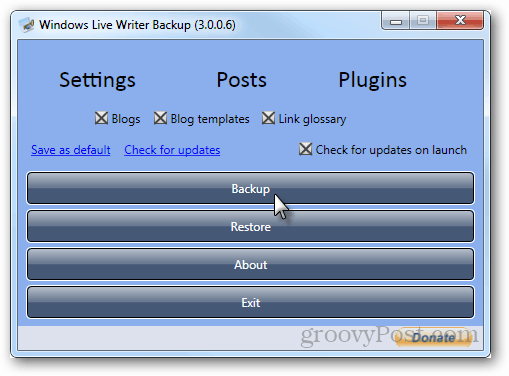
Der Sicherungsvorgang sollte 1-2 Minuten dauern, je nachdem, welche Optionen gesichert werden. Aktuelle Posts und Entwürfe tragen erheblich zur Zeit und Dateigröße der Sicherungserstellung bei.
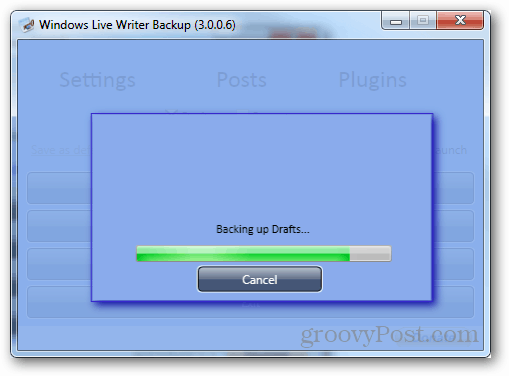
Jetzt müssen Sie nur noch die Sicherungsdatei auf den Computer verschieben, auf den Sie die Live Writer-Einstellungen migrieren möchten. Installieren Sie das Sicherungsprogramm auch auf dem Zielcomputer.
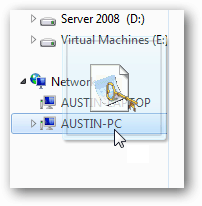
Stellen Sie jetzt auf dem sekundären Computer einfach die Sicherungsdatei wieder her, die Sie übertragen haben. Stellen Sie sicher, dass Windows Live Writer geschlossen ist, bevor Sie dies tun. Andernfalls funktioniert es nicht richtig.
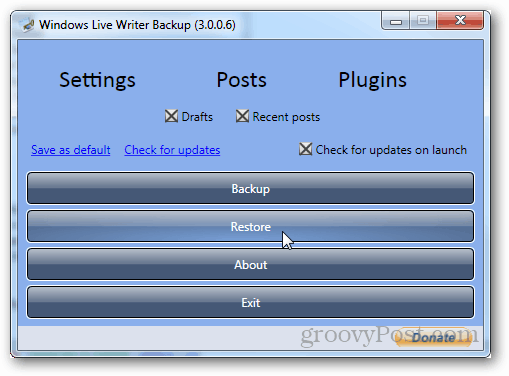
Die Sicherungsdatei hat die Erweiterung .wlwbackup, daher sollte es nicht schwierig sein, sie zu finden.
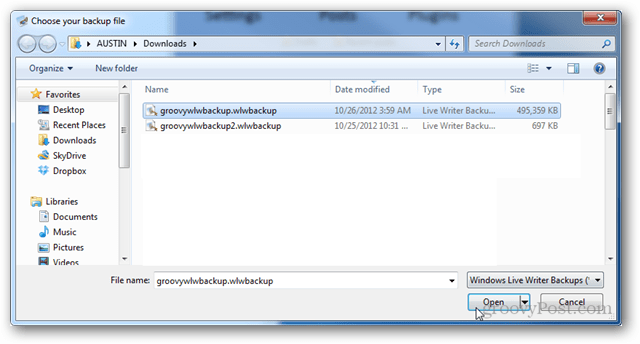
Nach der Übertragung ist die Live Writer-Installation ein Duplikat der Installation, von der Sie das Backup erstellt haben. Alle Themen oder benutzerdefinierten Einstellungen, die Sie vorgenommen haben, sowie alle anderen von Ihnen gesicherten Elemente sind ebenfalls vorhanden.
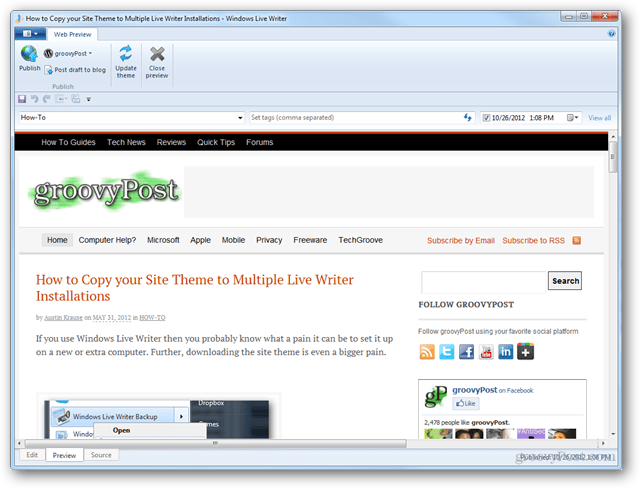










Hinterlasse einen Kommentar